
はじめに
タスクの優先順位づけは
ケースバイケースのため、とても悩ましいものです。
まずは
沢山のタスクに囲まれている場合
を考えてみましょう。
こんな時は、タスクの優先順位を単純に「締切」に切り替えて、
今日の前後3日の整理・実行に専念しましょう。
これがツールを使ったタスク管理の優先順位づけの第一歩です。
ここで、空き時間を作り出せないようであれば
単純にタスクが多すぎです。
(タスク多すぎへの対応は別の回へ)
タスクの優先順位に迷った場合は
まずは期限を軸にタスクを淡々とこなす事をオススメします。
では
期限を守るため
にはどのようしたらよいでしょう。
社会人であれば依頼されたタスクの期限は守るもの。
このためには日頃からの予防策が大事です。
そのための工夫が、
サブタスク作成&期限設定です。
ちなみにこのエクセルシートでは用語を下記の様に定義します。
- プロジェクト化 → サブタスクを作成する事。あくまで個人のタスク管理用のプロジェクトです。
- メインタスク → プロジェクト化したタスクの全体の名称と期間を持つタスク
- サブタスク → メインタスクから分かれたタスク。WBSのような分類にしばられるれる必要はありません。必要とあればいくらでも分解してください。
- シングルタスク → プロジェクトにしていないタスク
- イベント → ただ参加すればよい会議など(シングルタスクに包含されます)
- シングルタスクの強制 → プロジェクト化したタスクを週間カレンダー上でタイムボクシングして、一つのタスクに集中して取り組む事
優先順を締切をとした場合は、
各メインタスクの期限を意識しながら、
それぞれのサブタスクについて、日や時間の順番を組み合えながら
タスクを実行していきます。
具体的には、週間カレンダーに配置し、実行することになりますが、
私のスタイルは
<簡単なタスクが多い場合>
期限が近いタスク → 前倒しで今日に配置 → 実行
日付がないタスク → 今日実行可能なものがあれば、下から上にあげて → 実行
いずれの場合も、タスクが完了した場合は、状態の列で「完了」を選択してください。
(キーボードショートカット: Alt+↓ その後↓キーを押してEnter)
※このあたりはマニュアルの「(2)タスクの整理例②」を参考にしてください
タスクが完了した場合は「状態(タスク名から右へ2つ目のセル)」を完了にします。
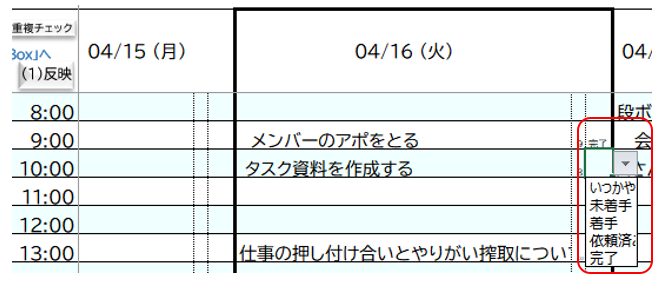
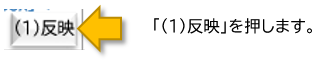
そうすると、週間カレンダー上から消えます。
①時間通り進んでいる場合 → これでOK
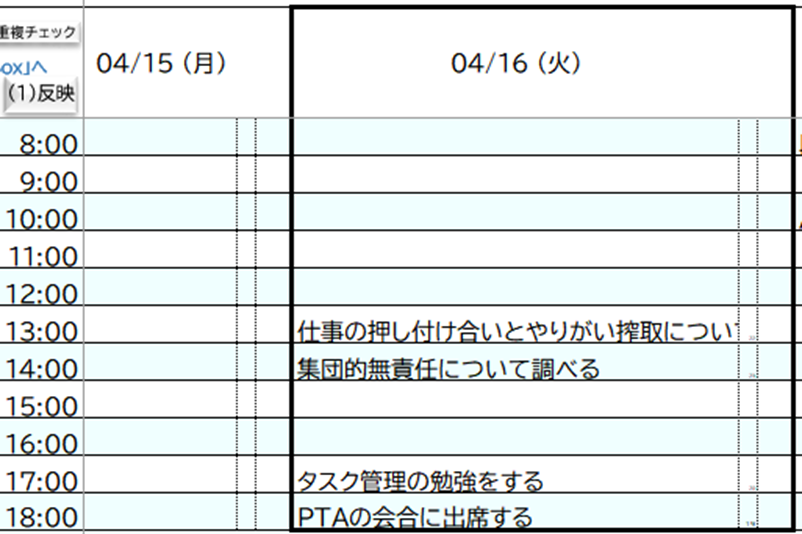
②時間の余裕がある場合は、次に予定していたタスクを繰り上げます。
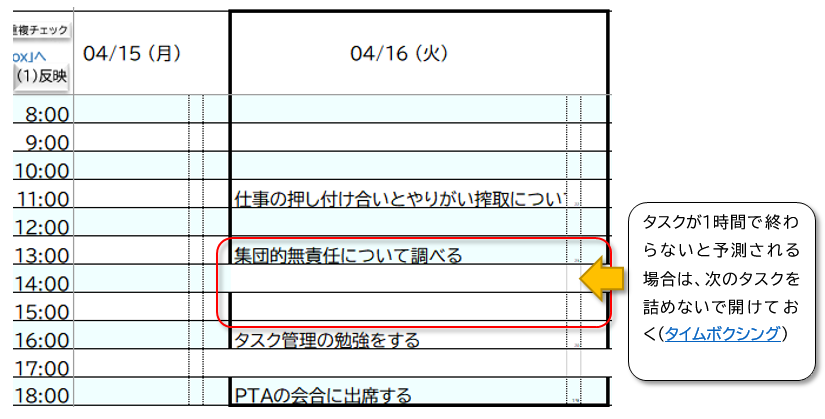
現在の時間帯にまだ時間の余裕があれば消えた場所に別持ってきて実行→完了。
<難しいタスク>
午前中に集中して実行。
処理時間が予想を上回る場合は日単位のリスケをしながら実行していきます。
※真のタイムボクシングは設定時間が来たら、一旦そのタスクを終了、簡単に振り返りを行い、次のタスクに進む、らしいです。これがなかなか難しい汗
<やったことがないタスク>
○ゴールを確認
○マイルストーンを設定
○中途の確認を依頼
○バッファー時間を設定
つまり、依頼主やリーダーにしっかり確認を取りながらサブタスクとその期限設定を行っていきます。また、途中にマイルストーンを設定し、自分のプロジェクトの進捗管理を行い、必要なら相談のうえリスケをします。
いずれの作業もタスク全体の俯瞰との組み合わせが重要になります。
(俯瞰は月間カレンダー(ガントチャート)の方が適しています)
これによって、
・自分好みのタスクばっかりやって時間を使い切ってしまう
・いつの間にか期限が来ていた
を解消できるハズです。
このエクセルファイルの基本は、
複数のプロジェクトがそれぞれ期限を持ったサブタスクを持ち、日ごとにタイムボクシングで順番付けを行うことです。
この1日の中でタスクを行う順番は試行錯誤で自分がやりやすい方法を見つけてください。この試行錯誤こそ重要です。このエクセルシートは試行錯誤しやすいようにできてますので、恐れず、柔軟にタスクを入れ替えて試してください。